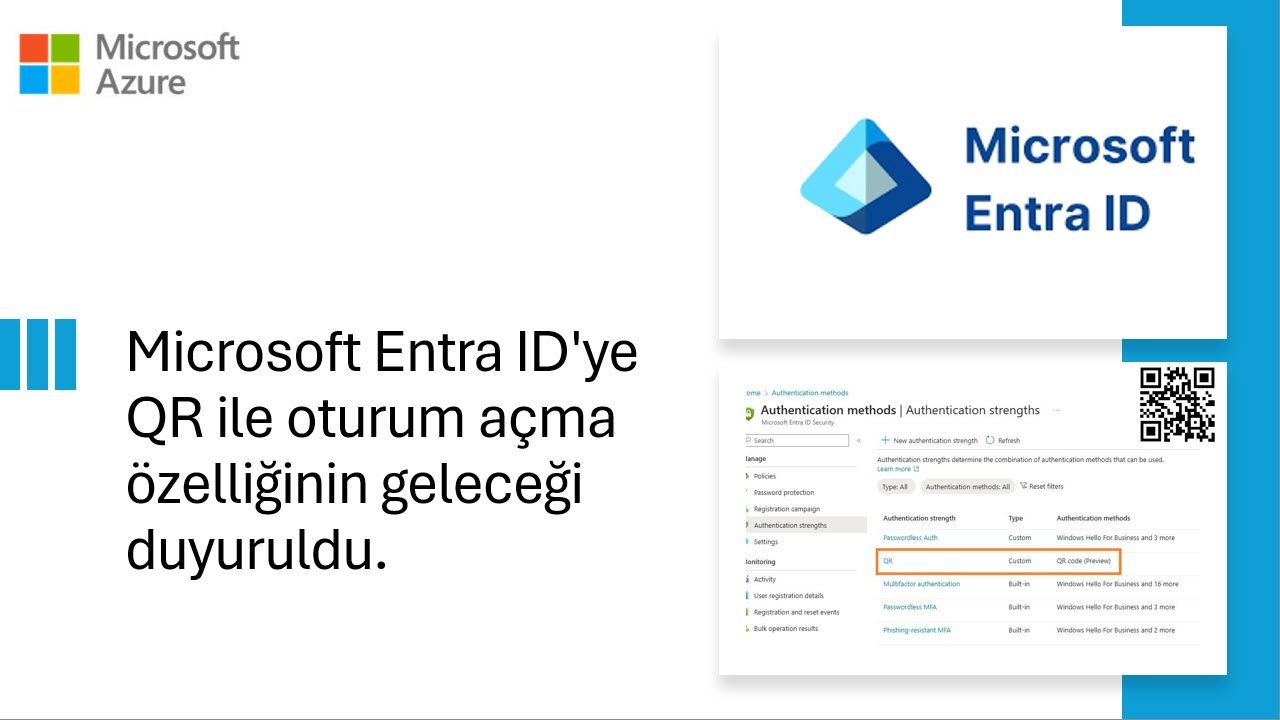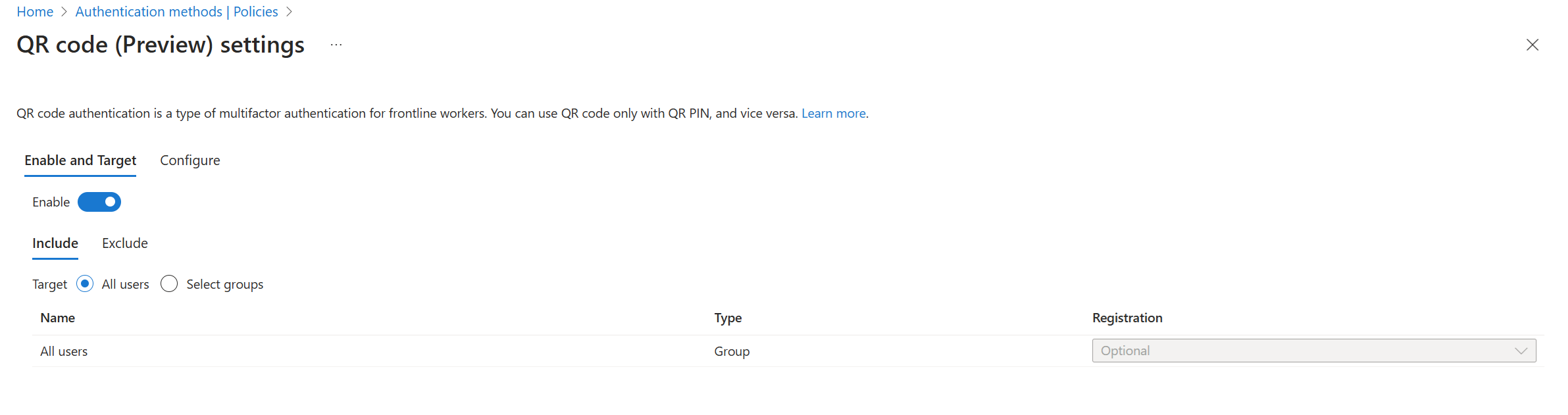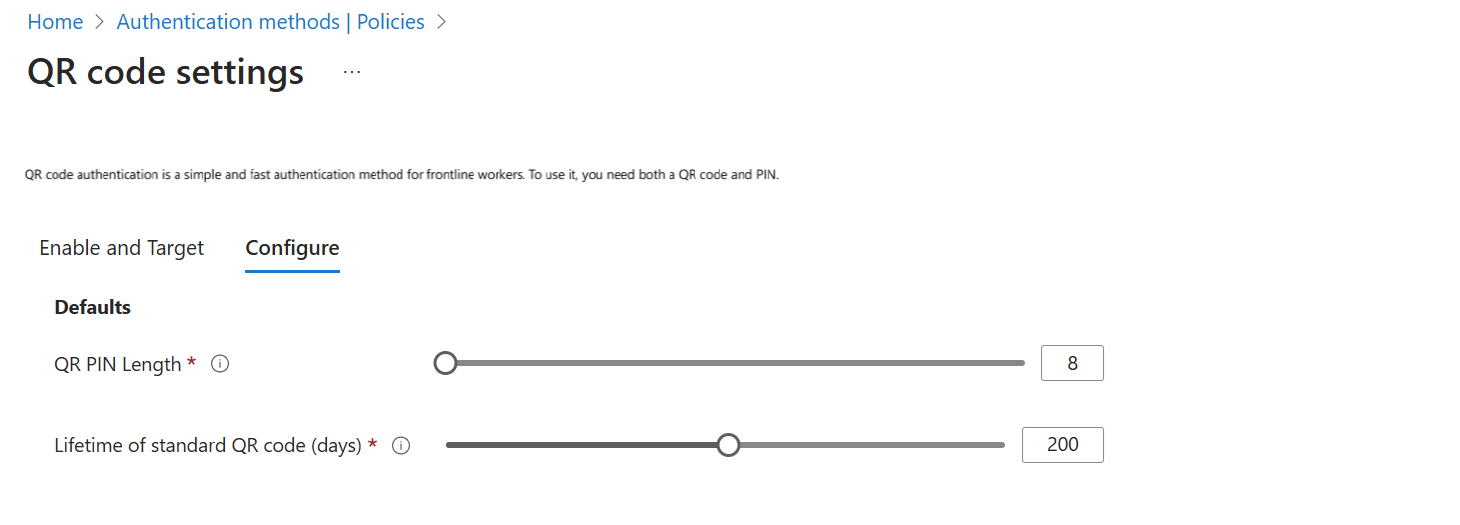Bugünkü yazımda şu an preview (önizleme) durumda olan ve mobil cihazlarda birinci faktör kimlik doğrulamasını destekleyen ve ön saflardaki çalışanları hedefleyen Microsoft Entra ID‘ye QR oturum açma özelliğinin nasıl etkinleştirileceğini anlatacağım.
Öncelikle QR kod kimlik doğrulama yöntemini etkinleştirmek için ön koşulların neler olduğuna bakalım:
- Etkin bir Azure aboneliği.
- Aboneliğinizle ilişkili bir Microsoft Entra kiracısı.
- QR kodu kimlik doğrulama yöntemini etkinleştirmek için Microsoft Entra kiracınızda en azından Authentication Policy Administrator rolüne sahip olmanız gerekir.
- QR kodu kimlik doğrulama yöntemi ilkesinde etkinleştirilen her kullanıcı, kullanmasa bile lisanslı olmalıdır. Etkinleştirilmiş her kullanıcı aşağıdaki Microsoft Entra Kimliği, EMS, Microsoft 365 lisanslarından birine sahip olmalıdır:
- Microsoft 365 F1 veya F3
- [Microsoft Entra Kimliği P1 veya P2]
- Enterprise Mobility + Security (EMS) E3 veya E5 veya Microsoft 365 E3 veya E5
- Office 365 F3
- Android, iOS veya iPadOS (iOS/iPadOS sürüm 15.0 veya üzeri) paylaşımlı cihazlar. Paylaşılan cihazlarda paylaşılan cihaz modu etkinleştirilmeli (isteğe bağlı ancak şiddetle önerilir).
- 2″ x 2″ QR kodlarını yazdırmak için bir yazıcı.
- Teams’de QR kodu kimlik doğrulamasına erişmek için, paylaşılan cihaza yüklenen Teams uygulaması şu sürümleri gerektirir: Android sürümü 1.0.0.2024143204 veya üzeri ve iOS sürümü 1.0.0.77.2024132501 veya üzeri.
- Ön saflardaki yöneticilerin My Staff’ı QR kodu ve PIN’leri sağlamak, yönetmek ve sıfırlamak için kullanmasını planlıyorsanız My Staff portalını etkinleştirin ve kurun.
Microsoft Graph API veya Microsoft Entra yönetim merkezi üzerinden QR kodu kimlik doğrulama yöntemini etkinleştirebilir. Bu makalede Microsoft Entra yönetim merkezi üzerinden QR kodu kimlik doğrulama yöntemini etkinleştirmeyi göstereceğim.
- Microsoft Entra yönetim merkezinde en azından bir Kimlik Doğrulama İlkesi Yöneticisi olarak oturum açın.
- Protection > Authentication methods > Policies’e gidin.
- QR kodu > Etkinleştir ve hedefle > Hedef ekle’ye tıklayın > QR koduyla oturum açması gereken bir kullanıcı grubu seçin.
Resim-1
Gerektiğinde varsayılan QR kodu ayarlarını güncelleyebilirsiniz bunun için:
4. Varsayılan olarak, PIN uzunluğu 8 hanedir. PIN uzunluğu 8 ila 20 hane olabilir. PIN uzunluğunu artırırsanız, yeni değer PIN için gereken minimum hane sayısı olur. Örneğin, PIN uzunluğunu 10’a artırırsanız, bir kullanıcının bir sonraki oturum açma sırasında 10 haneli bir PIN sağlaması gerekir.
Standart bir QR kodunun (uzun süreli kullanım için kullanıcılara sağlanan) varsayılan ömrü 365 gündür. Aralık 1-395 gün arasındadır. Belirli bir kullanıcı için QR kodu kimlik doğrulama yöntemini eklediğinizde, standart bir QR kodunun ömrünü değiştirebilirsiniz.
Resim-2
5. Ayarları Save ile kaydedin.
Bir sonraki Azure makalesinde görüşmek üzere.
Referanslar
TAGs: Microsoft EntraID, Microsoft EntraID QR Code